Wenn Sie einen blauen oder roten Farbton auf Ihrem Monitor sehen, gibt es ein paar Dinge, die Sie tun können, um ihn zu beheben. Überprüfen Sie zunächst Ihre Grafikkarteneinstellungen. Wenn Sie eine NVIDIA-Grafikkarte verwenden, gehen Sie zur NVIDIA-Systemsteuerung und suchen Sie nach den Optionen für die Farbverwaltung. Wenn Sie eine ATI-Grafikkarte verwenden, gehen Sie zum ATI Catalyst Control Center und suchen Sie nach den „Farb“-Optionen. Überprüfen Sie als Nächstes die Farbeinstellungen Ihres Monitors. Die meisten Monitore haben ein Menü „Farbe“, auf das Sie zugreifen können, indem Sie eine Taste auf dem Monitor drücken. Passen Sie die Einstellung „Farbtemperatur“ oder „Farbton“ an, bis der Farbton verschwunden ist. Wenn Sie immer noch einen Farbton sehen, liegt das wahrscheinlich daran, dass Ihr Monitor falsch kalibriert ist. Um dies zu beheben, müssen Sie Ihren Monitor neu kalibrieren. Dafür gibt es mehrere Möglichkeiten, aber am einfachsten ist es, ein Kalibrierungstool wie den Spyder5EXPRESS zu verwenden. Sobald Sie Ihren Monitor neu kalibriert haben, sollte der Farbton verschwunden sein. Wenn dies nicht der Fall ist, liegt möglicherweise ein Problem mit Ihrer Grafikkarte oder Ihrem Monitor vor.
Viele Benutzer berichten, dass ihr Computer einen blauen oder roten Farbton hat, einige Monitore haben einen blauen oder kühleren Farbton, während andere einen roten oder gelblichen Farbton haben. Dies ist nicht nur für Foto- oder Videobearbeiter, die ein Bild so realitätsnah wie möglich haben möchten, schrecklich, sondern auch für normale Benutzer, da es das Videobetrachtungserlebnis erheblich beeinträchtigt. In diesem Beitrag geben wir Lösungen für beide Fälle und sehen, was Sie tun müssen, wenn Sie sehen Blauer oder zerrissener Farbton auf dem Monitor unter Windows 11 oder 10.

Beheben Sie den Blau- oder Rotstich auf dem Monitor in Windows 11/10
Wenn Sie einen blauen oder roten Farbton auf Ihrem Computermonitor sehen, befolgen Sie die nachstehenden Lösungen.
Xbox One Controller Update 2016
- Überprüfen Sie, ob das Nachtlicht eingeschaltet ist
- Aktualisieren Sie Ihre Grafiktreiber
- Setzen Sie Ihre Grafiktreiber zurück
- Überprüfen Sie, ob Sie eine Anzeigekalibrierungs-App haben.
- Stellen Sie Ihre eigene Bildwiederholfrequenz und Bildschirmauflösung ein
- Verwenden Sie einen Systemwiederherstellungspunkt.
Lassen Sie uns im Detail darüber sprechen.
1] Überprüfen Sie, ob das Nachtlicht eingeschaltet ist
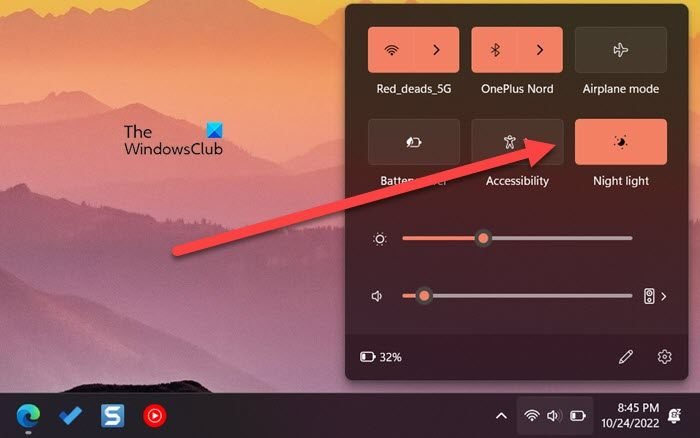
Als allererstes müssen Sie sicherstellen, dass das Nachtlicht eingeschaltet ist, da es einen leicht rötlich-gelben Schatten auf den Bildschirm wirft, um Ihre Augen vor dem blauen Licht des Monitorbildschirms zu schützen. Um dasselbe zu tun, können Sie entweder zu „Schnelleinstellungen“ gehen, indem Sie auf das Batteriesymbol (oder ein anderes Symbol in der Taskleiste) klicken, oder zu gehen Einstellungen > System > Anzeige und überprüfen Sie, ob das Nachtlicht eingeschaltet ist. Falls Nachtlicht aktiviert ist, können Sie es ausschalten oder seine Einstellungen anpassen, um es ein wenig besser zu machen.
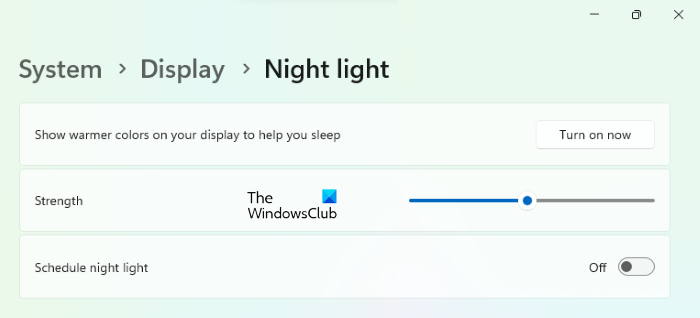
Wenn Sie die Einstellungen anpassen möchten, gehen Sie zu Einstellungen > System > Display > Nachtlicht, Ändern Sie dann die Intensität oder Farbtemperatur. Je wärmer das Display, desto rötlicher ist es. Denken Sie also an diese Informationen, wenn Sie die Anzeigetemperatur ändern.
2] Aktualisieren Sie Ihre Grafiktreiber
Ein Fehler in den Anzeigetreibern kann die Bildschirmfarbe in Blau oder Rot ändern. Versuchen Sie also, Ihren Grafiktreiber zu aktualisieren, und sehen Sie, ob das hilft. Diese Beiträge zeigen Ihnen, wie Sie aktualisieren:
So zeigen Sie eine Vorschau von Dateien in Windows 10 an
- NVIDIA-Treiber
- AMD-Treiber
- Intel-Treiber.
3] Setzen Sie Ihre Grafiktreiber zurück
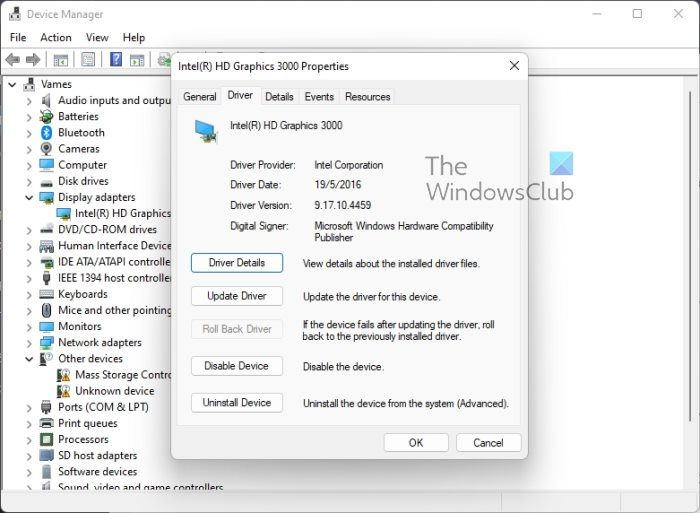
Ton funktioniert nicht
Wenn Sie Ihren Grafiktreiber kürzlich aktualisiert haben und ein Problem auftritt oder das Update nicht verfügbar ist, müssen wir den GPU-Treiber zurücksetzen und prüfen, ob das hilft. Dadurch wird Ihre GPU in den Zustand versetzt, in dem sie sich befand, als sie ordnungsgemäß funktionierte. Um den Treiber zurückzusetzen, befolgen Sie die vorgeschriebenen Schritte.
- offen Gerätemanager.
- Expandieren Videoadapter.
- Klicken Sie mit der rechten Maustaste auf den Treiber und wählen Sie Eigenschaften.
- Gehen Sie zur Registerkarte „Treiber“ und klicken Sie auf die Schaltfläche Treiber-Rollback.
Wenn die Schaltfläche „Treiber zurücksetzen“ ausgegraut ist, haben Sie entweder den Treiber nicht aktualisiert oder Ihr Computer kann den Treiber nicht zurücksetzen. Fahren Sie so oder so mit der nächsten Lösung fort und überspringen Sie diese.
4] Überprüfen Sie, ob Sie eine Anzeigekalibrierungs-App haben.
Als nächstes müssen wir überprüfen, ob auf Ihrem Computer eine Anzeigekalibrierungsanwendung installiert ist. Eine Drittanbieteranwendung kann Ihnen Probleme bereiten, indem sie die Bildschirmkalibrierung ändert. Wenn Sie also eine solche Anwendung haben, setzen Sie sie entweder zurück oder entfernen Sie sie von Ihrem Computer. Es hat sich in vielen Fällen als Schuldiger herausgestellt.
5] Clean-Boot-Fehlerbehebung
Wenn Sie sich an keine installierte Anzeigekalibrierungs-App erinnern können, führen Sie einen sauberen Neustart durch. Sie müssen jeden Dienst außer dem für Windows und GPU deaktivieren. Prüfen Sie dann, ob auf dem Bildschirm ein blauer oder roter Farbton zu sehen ist. Wenn der Farbton verschwunden ist, schalten Sie die Dienste manuell ein, um herauszufinden, welche App der Übeltäter ist. Sobald Sie wissen, welche App dieses Problem verursacht, müssen Sie sie nur noch deinstallieren und Ihr Problem wird behoben.
6] Stellen Sie Ihre eigene Bildwiederholfrequenz und Bildschirmauflösung ein.
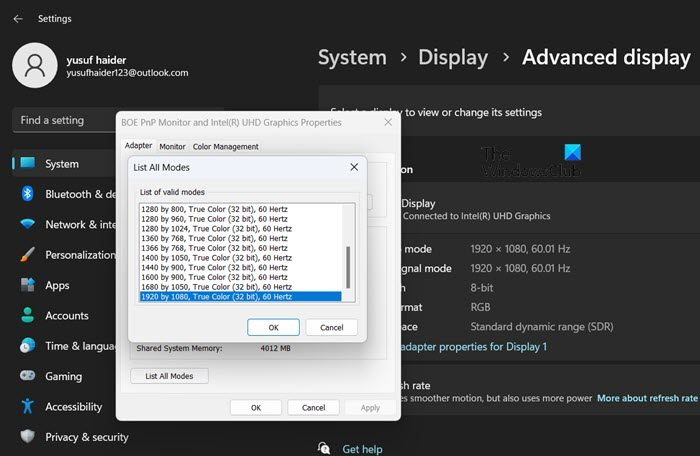
Wenn Sie Ihre Bildschirmauflösung oder Aktualisierungsrate auf etwas anderes als die native geändert haben, besteht die Möglichkeit, dass Sie einen seltsamen Farbton sehen. Um zwei Optionen zu ändern, gehen Sie zu Einstellungen > System > Anzeige > Erweiterte Anzeige, Installieren Sie ein Display, das Ihnen Probleme bereitet 'Passen Sie die Anzeige für die Anzeige an oder ändern Sie ihre Einstellungen














